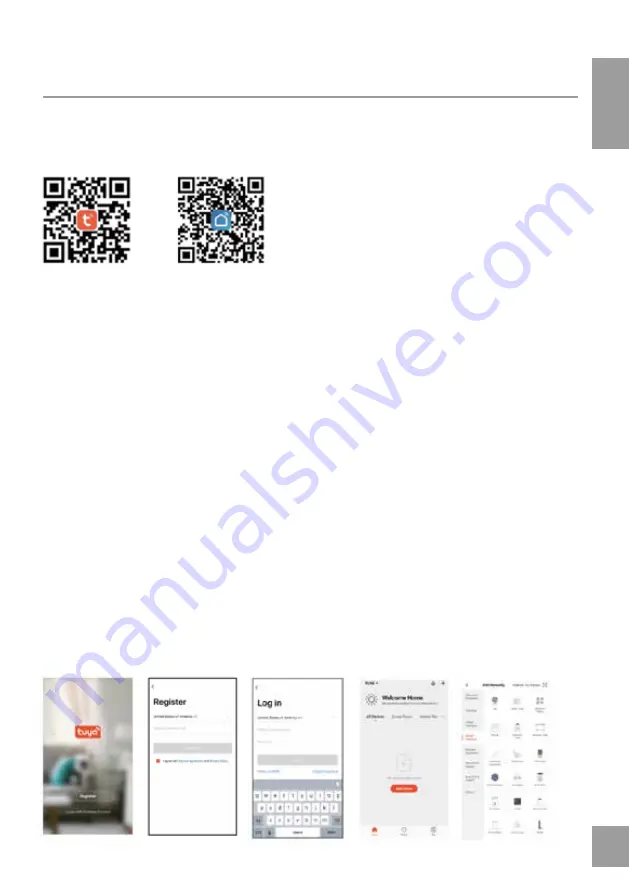
25
DE
Die App herunterladen
Laden Sie die App TUYA auf Ihr Mobiltelefon herunter, und installieren Sie sie für die erwei-
terte Ventilatorbedienung.
WLAN-Konfiguration
1. Stellen Sie sicher, dass Ihr Smartphone mit dem WLAN verbunden ist.
2. Öffnen Sie die TUYA-App und klicken Sie auf „Anmelden“ oder „Registrieren“, um ein
Benutzerkonto und ein Kennwort zu erstellen.
3. Klicken Sie oben rechts im Display auf „+“ oder klicken Sie in der Mitte des Displays auf
„Gerät hinzufügen“, um ein Gerät hinzuzufügen. Wählen Sie auf der LINKEN Seite des
Menüs die Option „Kleines Haushaltsgerät“ aus, und klicken Sie anschließend auf das
Ventilatorsymbol.
4. Wählen Sie Ihr WLAN-Netzwerk aus und geben Sie das Kennwort für Ihr WLAN ein, um
zur Seite „Verbinden“ zu gelangen.
5. Stellen Sie sicher, dass der Ventilator an das Stromnetz angeschlossen ist. Drücken
Sie die Taste Ein/Aus , um den Ventilator einzuschalten. Halten Sie anschließend die
Rotations-Taste für mindestens 5 Sekunden gedrückt, um das WLAN-Netzwerk zu
suchen. Die WLAN-Anzeige wird sekündlich angezeigt. (Stellen Sie sicher, dass der
Abstand zwischen Ihrem Router, Ihrem Smartphone und dem Gerät so gering wie
möglich ist.)
6. Klicken Sie auf „Bestätigen Sie, dass die Anzeige schnell blinkt“, um eine Verbindung
mit dem WLAN-Netzwerk herzustellen.
7. Nachdem eine Verbindung mit dem Ventilator hergestellt wurde, wird in der App auto-
matisch die Steuerungsseite angezeigt.
HINWEIS:
Wenn Sie innerhalb von 2 Minuten keine Aktion ausführen, wird die WLAN-Konfi-
guration abgebrochen. Wählen Sie „Gerät hinzufügen“ erneut aus, um eine neue WLAN-Kon-
figuration zu erstellen.
Bedienung über WLAN
















































